Ekran Alıntısı Aracı ile Windows 7 ile Ekran Görüntüleri Alın
Microsoft, Vindovs 7 Sorular / / March 17, 2020
Microsoft'un Windows 7 ve Windows Vista'da oluşturduğu en sevdiğim ücretsiz araçlardan biri Snipping Tool. Ekran Alıntısı aracı, ekranınızın ekran görüntülerini veya "ekran alıntılarını" almanıza, ekran görüntüsüne sınırlı ek açıklamalar eklemenize, ardından dosyayı e-postayla göndermenize veya daha sonra kullanmak üzere saklayabilmeniz için e-posta göndermenize veya kaydetmenize olanak tanır. Bir profesyonel kadar güçlü olmasa da, ücretli bir araç SnagIt ya da Office 2010'da yerleşik ekran görüntüsü aracıekran alıntısı aracı genel olarak yalnızca ekran görüntüsü veya ekran görüntüsü oluşturma (video).
Araç Windows Vista günlerinden beri etrafta olmasına rağmen, burada groovyPost'da henüz konuşmadığımızı keşfettim. 10 dakika alacağımı ve size nerede bulabileceğinizi gösteren hızlı bir Ekran Görüntüsü Turu vereceğimi düşündüm. özellikleri.
Windows 7 Ekran Alıntısı Aracı nerede?
Başlamak için, Snipping aracını Windows 7 Arama Kutusuna Snipping yazarak bulabilirsiniz.
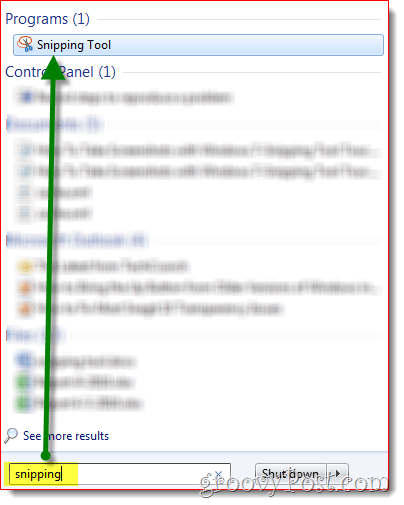
Alternatif olarak, eski moda şekilde de bulabilirsiniz. Başlat > Tüm Programlar menüsü.

Ardından, Aksesuar Klasörüve ardından Ekran alıntısı aracı.

Ekran Alıntısı Aracı Özellikleri
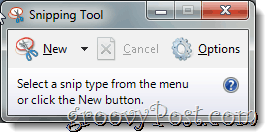
Tıklarsan Öeçenekler, ekran alıntılarının alınma şeklini değiştirebilirsiniz. Örneğin, "ekran kaplamasını göster" seçeneği, siz bir pasaj alana kadar ekranınızı kaplayan opak bir katman olarak seçilebilir. Ayrıca, alanı daha görünür hale getirmek için ekran görüntüsünün alanını çerçevelemek için anahatların rengi değiştirilebilir.
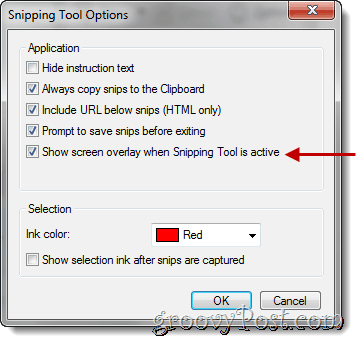
Bilgisayarınızda belirli bir bölümün ekran alıntısını oluşturmak için, ekranın yanındaki aşağı oku tıklayın. N-ew düğmesi. Dört farklı seçenek mevcuttur: Serbest Biçimli Snip, Dikdörtgen Keskin Nişancı, Pencere Makası, ve Tam Ekran Snip.
- Serbest biçimli snip, snip'inizin olmasını istediğiniz şekli ve boyutu çizmenize olanak tanır.
- Dikdörtgen ekran alıntısı her boyutta mükemmel bir dikdörtgen oluşturur.
- Pencere ekran alıntısı açık olan vurgulanmış bir pencerenin ekran görüntüsünü alır (web sayfası gibi).
- Tam ekran alıntısı, bilgisayarda tüm görüntünün ekran alıntısını oluşturur. Bu talimatların amacı için dikdörtgen keski seçilmiştir.

Kalem Aracı
Ekran Alıntısı Aracı, yeni aldığınız SNIP / Ekran Görüntüsü üzerinde çizim yapmak için kullanabileceğiniz Kalem özelliklerine sahiptir. Kalemler, özelleştir düğmesine tıklayarak özelleştirebileceğiniz çeşitli Renklerde gelir. Burada Kalem İPUCU türünü, çizgi kalınlığını ve rengini özelleştirebilirsiniz.

Seçildikten sonra, çekin.

Silgi aracı
Çizim yaparken hata yaparsanız silgi aracı kullanışlıdır.
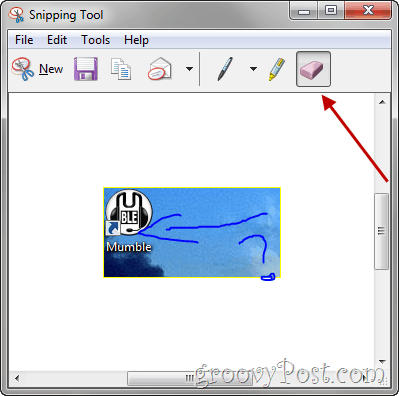
Ekran görüntünüzü paylaşın - snip
Outlook'u posta istemciniz olarak kullanırsanız, ekran alıntısı, Ekran Alıntısı Aracı yazılımı kullanılarak e-posta yoluyla gönderilebilir.
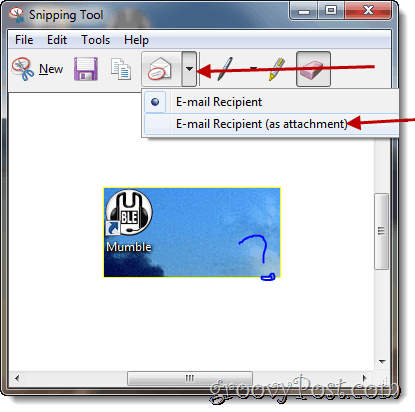
Bu araçla ilgili en iyi şey, bildiğinizde kullanmanın ücretsiz ve basit olmasıdır.
Konuk Ziyaretçi: Joanna Danek
Joanna harika bir okuyucudur. Joanna özellikle Windows 7 ve mobil teknoloji hakkında yazmaktan hoşlanıyor, bu nedenle Joanna'nın zaman zaman sitede bir pop yazısı gördüğüne şaşırmayın.


